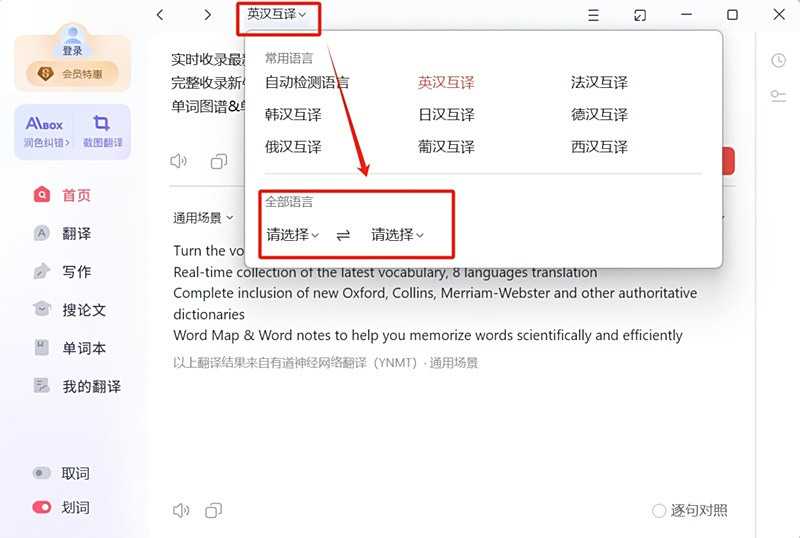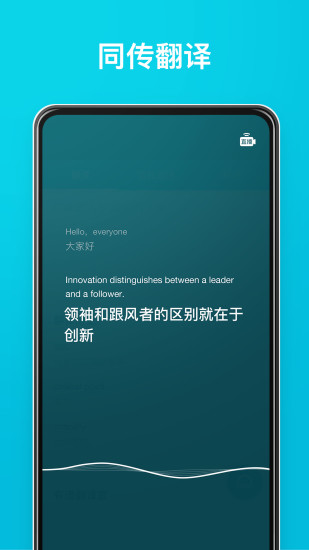要取消有道翻译的网页翻译功能,核心方法是区分来源:如果您安装了有道词典电脑版软件,需进入其“设置”中心,在“取词划词”选项卡中关闭“网页翻译”和“划词翻译”功能;如果您安装的是浏览器翻译插件,则需进入浏览器的“扩展程序”管理页面,找到有道相关插件并选择“关闭”或“移除”。当您在寻找怎么取消有道翻译网页的解决方案时,您可能正面临浏览器体验被干扰的困扰,以下将提供详细的分步指南。
目录
- 第一步:判断翻译功能的来源:是软件还是插件?
- 方案一:在有道词典PC客户端中关闭网页翻译
- 方案二:禁用或移除浏览器中的有道翻译扩展插件
- 深入理解:网页翻译、划词翻译与截图翻译有何不同?
- 暂时停用还是永久删除?如何选择最适合您的操作
- 疑难解答:为什么关闭后有道翻译提示依然出现?
- 优化您的浏览环境:从管理插件到提升数字体验
- 常见问题解答 (FAQ)
第一步:判断翻译功能的来源:是软件还是插件?
在着手操作之前,首先需要明确您设备上恼人的自动翻译功能来自哪里。这至关重要,因为它决定了您应该采用哪种解决方案。通常情况下,来源只有两种:
- 有道词典PC客户端:如果您在电脑上安装了完整的有道词典软件,它自带的屏幕取词和网页翻译功能会集成到您的整个操作系统和浏览器中。其特征是,即使您没有在浏览器中主动安装任何插件,鼠标悬停在单词上时也可能出现翻译小窗口。
- 浏览器扩展插件:您可能在浏览器的应用商店中单独安装了“有道翻译”或类似的扩展程序。这种情况下,翻译功能仅限于该浏览器内。其特征通常是在浏览器工具栏上有一个有道的图标。
一个简单的判断方法是:检查您的浏览器右上角的扩展程序列表。如果能看到有道的图标,那么问题很可能出在插件上。如果没有,或者翻译功能在各种程序(如PDF阅读器、文档)中都会触发,那么源头就是PC客户端软件。
方案一:在有道词典PC客户端中关闭网页翻译
如果确定翻译功能来自有道词典的桌面应用程序,您需要进入软件内部进行详细设置。这种方式能让您更精细地控制各项功能的开启与关闭,而无需卸载整个软件。
如何进入设置中心
请先打开您的有道词典软件。在主界面的左下角,通常会有一个齿轮形状的图标或者“菜单”按钮。点击它,然后在弹出的菜单中选择“设置”。这将打开一个新的窗口,里面包含了所有可供调整的选项。
如果找不到该图标,也可以尝试在系统托盘(桌面右下角)找到有道词典的图标,右键点击,然后在菜单中寻找“设置”或“配置中心”等类似选项。
精确关闭取词、划词与网页翻译
进入设置中心后,请在左侧导航栏中找到名为“取词划词”的选项卡。这里是控制所有屏幕翻译功能的核心区域。您会看到多个勾选框,请根据您的需求进行调整:
- 关闭划词翻译:取消勾选“启用划词翻译”选项。这将阻止在您用鼠标选中一段文字时自动弹出翻译结果。
- 关闭鼠标取词:取消勾选“启用鼠标取词”选项。这可以避免鼠标指针悬停在单词上时出现翻译小窗。
- 关闭网页翻译提示:在设置页面中仔细查找与“网页翻译”或“智能翻译”相关的选项,并取消勾选。这通常是阻止页面顶部出现“是否翻译此页面”横幅的关键。
完成以上操作后,点击“应用”或“确定”按钮保存您的更改。设置会立即生效,您可以重新打开浏览器页面进行测试。
方案二:禁用或移除浏览器中的有道翻译扩展插件
如果翻译功能仅在特定浏览器中出现,并且您在工具栏上看到了有道的图标,那么解决方案就是直接管理该浏览器的扩展程序(也称为插件或加载项)。
针对 Google Chrome 浏览器
在 Chrome 浏览器中,管理扩展程序非常直接。请按照以下步骤操作:
- 点击浏览器右上角的三个竖点(菜单按钮)。
- 在下拉菜单中,将鼠标悬停在“更多工具”上,然后点击“扩展程序”。
- 您会看到一个列出所有已安装插件的页面。找到“有道翻译”或任何相关的插件。
- 您可以选择:
- 暂时禁用:点击插件卡片右下角的蓝色开关,使其变为灰色。这会保留插件,但使其失效。
- 永久移除:点击“移除”按钮,然后在弹出的确认框中再次点击“移除”。
针对 Microsoft Edge 浏览器
Edge 浏览器的操作步骤与 Chrome 非常相似,因为它也基于 Chromium 内核。
- 点击浏览器右上角的三个横点(…菜单按钮)。
- 从菜单中选择“扩展”。
- 在弹出的“扩展”窗口中,点击“管理扩展”。
- 在列表中找到有道翻译插件,然后使用右侧的开关进行禁用,或点击“删除”链接来彻底卸载它。
针对 Firefox 及其他浏览器
对于 Firefox 或其他浏览器,流程大同小异。通常可以在主菜单中找到名为“附加组件”、“扩展”或“插件”的选项。进入管理页面后,即可对已安装的有道翻译插件进行禁用或移除操作。
深入理解:网页翻译、划词翻译与截图翻译有何不同?
有道词典提供了多种翻译方式,理解它们的区别有助于您更准确地关闭不需要的功能,同时保留有用的部分。
| 功能类型 | 触发方式 | 主要用途 | 是否为网页翻译干扰源 |
|---|---|---|---|
| 网页全文翻译 | 进入外语网站时,页面顶部出现翻译提示条 | 将整个网页的语言转换为目标语言 | 是,这是最主要的干扰来源之一 |
| 划词翻译 | 用鼠标选中一段单词或句子 | 快速翻译选中的文本片段 | 是,频繁的弹窗会影响阅读 |
| 屏幕取词 | 鼠标指针悬停在单个单词上 | 快速查询单词的释义 | 是,尤其是在浏览密集文本时 |
| 截图翻译 | 通过快捷键(如Ctrl+Alt+D)或菜单激活 | 翻译图片或不可选中文本中的文字 | 否,此功能为手动触发,一般不产生干扰 |
暂时停用还是永久删除?如何选择最适合您的操作
在处理浏览器插件时,您面临“禁用”和“移除”两个选择。您的决定应基于您的未来使用需求。
- 选择“禁用”(Disable):如果您只是暂时不希望被翻译功能打扰,但未来可能还需要用到它,那么禁用是最佳选择。插件的文件会保留在您的电脑上,其所有设置也会被保存。您随时可以回到扩展管理页面重新启用它,非常方便。
- 选择“移除”(Remove):如果您确定不再需要此功能,或者怀疑它导致了浏览器性能问题,那么彻底移除是更干净的选择。这将删除插件的所有相关文件,释放磁盘空间,并确保它不会在后台运行或产生任何影响。如果日后需要,您必须重新从应用商店下载安装。
疑难解答:为什么关闭后有道翻译提示依然出现?
如果您已经按照上述步骤操作,但翻译功能依然存在,可能是以下几个原因导致的:
- 来源判断错误:您可能禁用了浏览器插件,但问题实际上源于PC客户端软件,反之亦然。请重新检查,并确保对两个可能的来源都进行了设置。
- 设置未保存成功:在PC客户端中更改设置后,确保点击了“应用”或“确定”。对于浏览器,刷新页面或重启浏览器可以确保更改生效。
- 浏览器内置翻译功能:请注意,Chrome 和 Edge 等现代浏览器本身也内置了网页翻译功能。弹出的提示条可能来自浏览器自身,而非有道。检查提示条的样式和品牌标识,如果是浏览器自带的,您需要在浏览器的语言设置中关闭它。
- 软件或插件冲突:如果您安装了多个翻译工具,它们之间可能存在冲突。请检查是否还有其他翻译类的软件或插件在运行。
优化您的浏览环境:从管理插件到提升数字体验
有效地管理浏览器插件和软件设置,不仅仅是为了解决某个恼人的弹窗,更是优化个人数字工作环境、提升生产力的重要一环。一个纯净、高效的浏览器环境可以减少干扰,加快页面加载速度,并保护您的隐私安全。
对于企业而言,确保其官方网站和线上应用为用户提供流畅、无干扰的体验同样至关重要。强制性的第三方工具栏或不请自来的弹窗会严重损害用户体验和品牌形象。在进行网站建设和用户体验设计时,必须将这些外部因素考虑在内,打造一个真正以用户为中心的数字平台。专业的数字营销与技术服务,能够帮助企业从根本上优化其线上表现,确保为客户提供最佳的互动体验。
常见问题解答 (FAQ)
以下是一些关于关闭有道翻译功能的常见疑问及其解答。
如何防止有道在安装时自动添加浏览器插件?
在安装或更新有道词典PC客户端时,请务必仔细阅读安装向导的每一个步骤。通常在某个步骤中,会有一个默认勾选的选项,内容为“安装有道翻译浏览器插件”或“开启网页智能翻译”。请务必取消勾选此选项,再继续下一步安装。这种“自定义安装”模式是避免捆绑安装的最佳实践。
关闭网页翻译会影响词典的其他核心功能吗?
完全不会。关闭网页翻译、划词翻译或屏幕取词功能,只会停用这些特定的屏幕交互功能。您依然可以正常打开有道词典的主程序,在输入框中手动输入或复制粘贴文字进行查询、翻译和学习。软件的核心查词功能是独立运行的。
有哪些干扰性更小的翻译工具可以替代?
如果您仍有翻译需求,但希望工具的干扰性更小,可以考虑以下几种选择:
- 使用浏览器内置翻译:Chrome和Edge自带的翻译功能通常只在需要时通过地址栏的一个小图标提示,侵入性较低。
- 划词翻译专用插件:有一些轻量级的浏览器插件,只提供划词翻译功能,并且可以设置快捷键来触发,而不是自动弹出。例如“Immersive Translate”或“Saladict”。
- 网页翻译服务:直接访问Google翻译或DeepL等在线翻译网站,将需要翻译的文本或网址粘贴进去,按需使用,完全没有自动干扰。